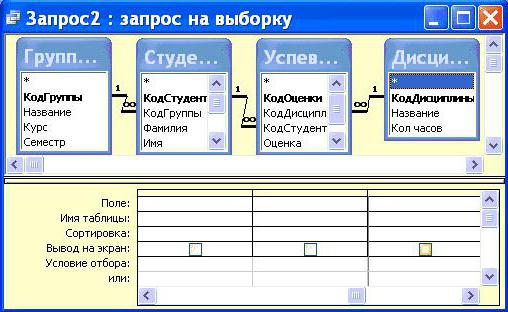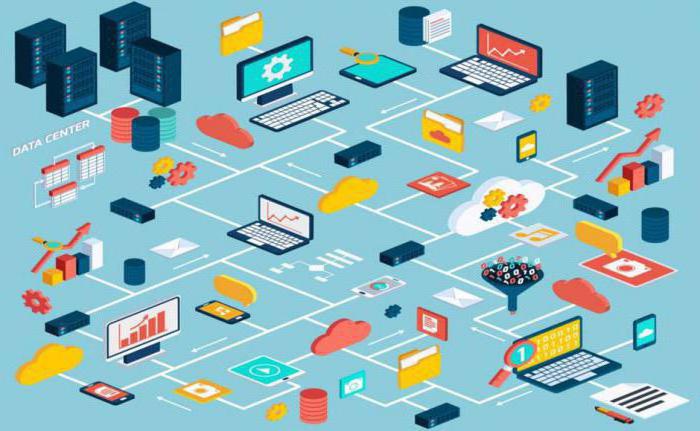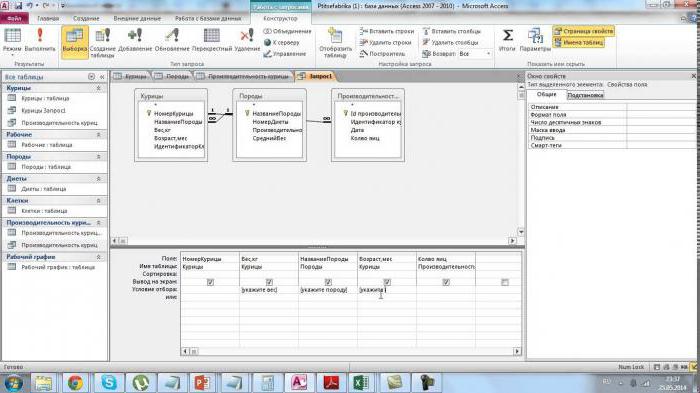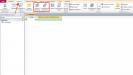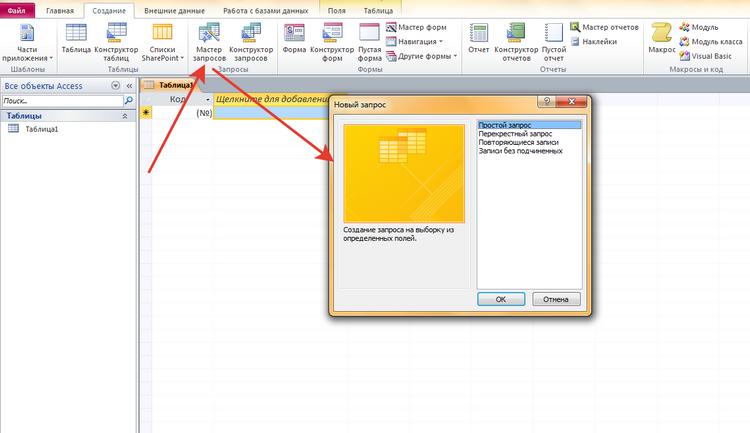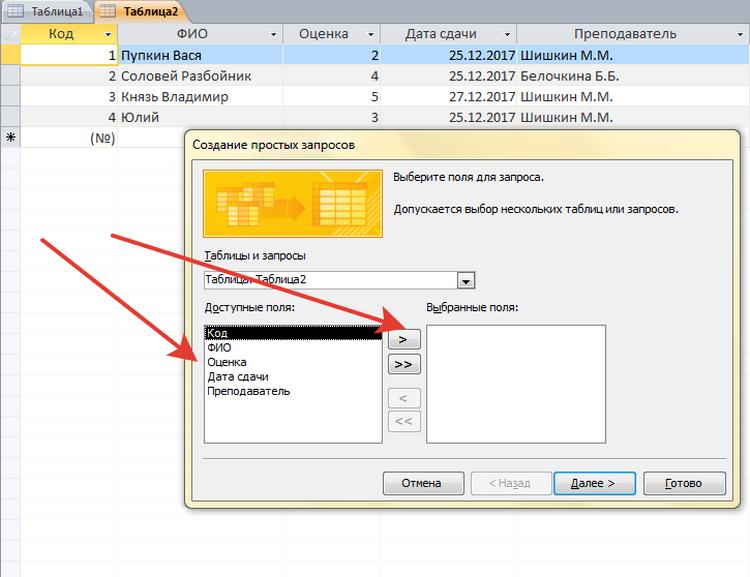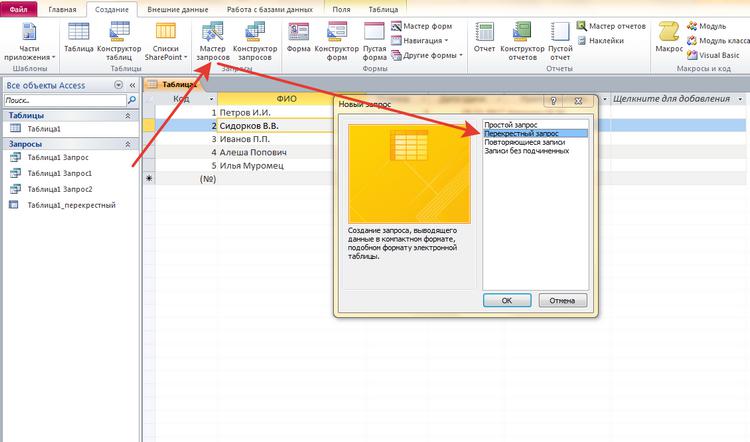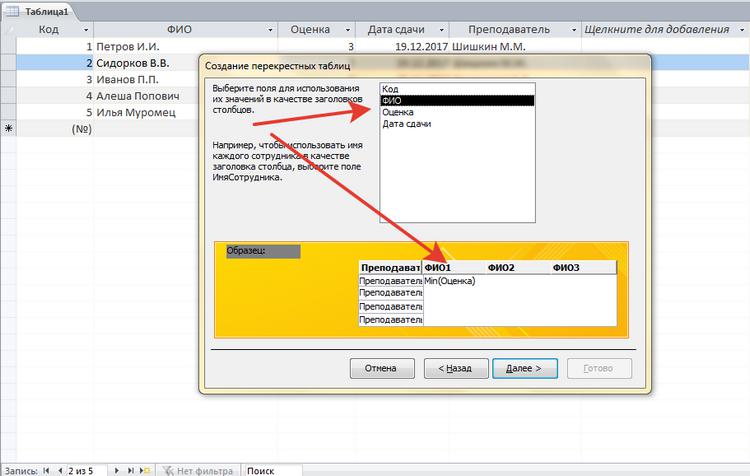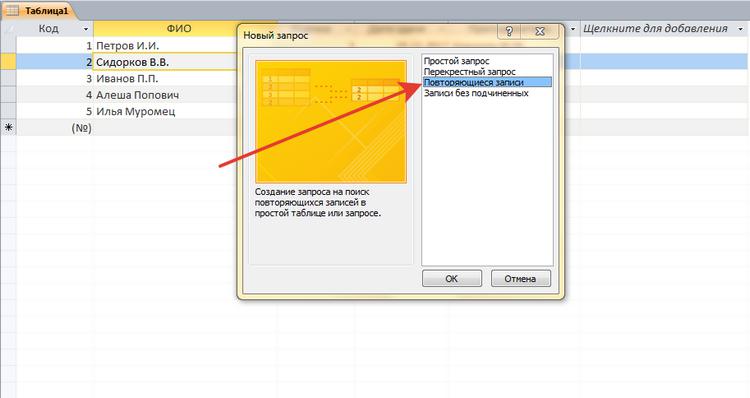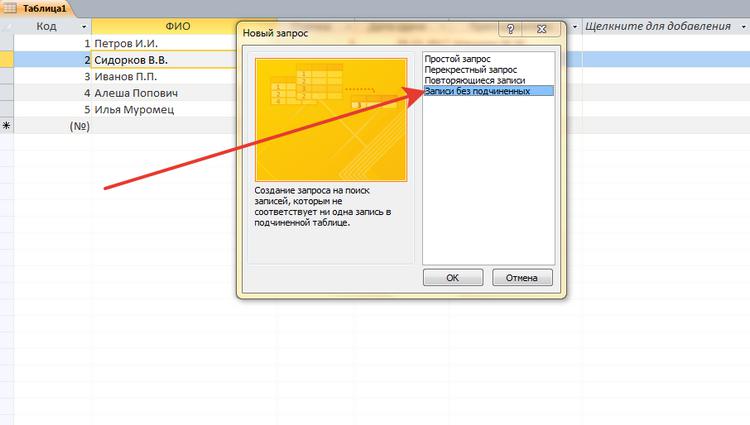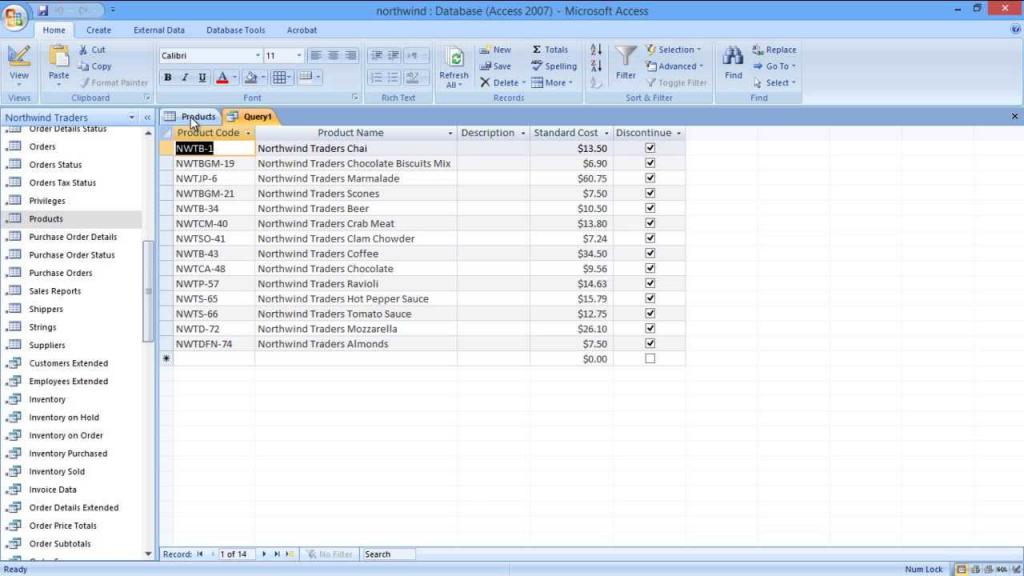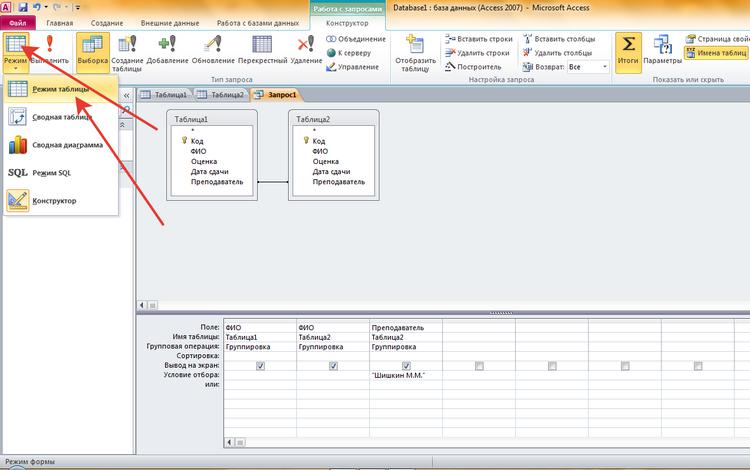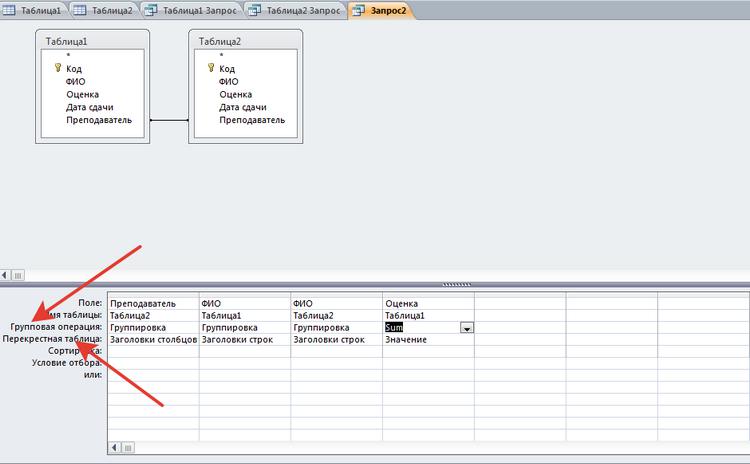- Создание запросов в Access. Виды запросов
- Понятие о запросах
- Классификация запросов
- Запросы на выборку
- Запросы на изменение
- Перекрестные запросы
- Запросы с параметрами
- SQL-запросы
- В заключение
- Как создавать запросы в Access: пошаговая инструкция и рекомендации
- Создание запросов в Microsoft Access
- Легкий путь для новичков
- Простой запрос
- Перекрестный запрос
- Повторяющиеся записи
- Записи без подчиненных
- Функции запросов в MS Access
- Запрос на выборку
- Запрос с параметрами
- Расширенный перекрестный запрос
- Краткие рекомендации
Создание запросов в Access. Виды запросов
Система управления базами данных (СУБД) — это специальная программа или совокупность программ, которые необходимы для организации и ведения соответствующих баз данных. К одной из таких программ относится MS Access.
Понятие о запросах
Они применяются с целью сортировки, добавления, изменения, фильтрации, удаления определенной информации в БД. С их помощью производится отбор тех записей, которые нужны для составления определенных отчетов или форм, то есть работа осуществляется с частью базы данных.
При создании запросов в Access могут соединяться таблицы, группироваться и отбираться записи, подключаться расчетные операции.
Классификация запросов
Выделяют следующие виды запросов:
- Запрос на выборку, при котором происходит извлечение данных по указанному условию. В рамках данного запроса происходит группировка записей, а выполненные в полях таблицы вычисления представляются.
- Запрос на изменение, при котором изменяются данные в первоначальных таблицах. С помощью них данные могут подвергаться корректировке, а также могут создаваться новые таблицы.
- Запрос с параметрами, при котором вводятся определенные условия или данные.
- Перекрестные запросы, предназначенные для расчетов и предоставления данных, как правило, в форме электронных таблиц с целью облегчения анализа.
- SQL-запросы представляют собой запросы на получение определенной информации, их построение основано на соблюдении определенных правил с использованием определенного синтаксиса.
Запросы на выборку
Создание запросов в Access данного вида предполагает построение таблицы, содержащей такие же структурные элементы, как и обычная. Она создается на базе фактических данных.
Результаты представляют собой динамический набор данных, в связи с чем при закрытии набора записи «исчезают», оставаясь в первоначальных таблицах. Сохранение данных запросов означает сохранение их структуры.
Данные запросы формируются указанием полей и таблиц, их содержащих, включаемых в запрос, описанием рассчитываемых полей, совершаемых групповых операций над первоначальными записями, и формированием условий отбора (например, с какой по какую дату осуществлялась реализация определенной группы товаров).
Создание запросов в MS Access данного вида предполагает, что их можно создать вручную или при помощи «Мастера создания запросов».
Для определения полей и таблиц, включаемых в запрос, переходим в режим конструктора.
Для перехода в режим конструктора в Access 2013 нужно в области навигации кликнуть контекстной кнопкой мыши на имени формы и выбрать «Конструктор». Нажав ALT+F8, можно вызвать «Список полей», из которых поля можно перетащить непосредственно в форму.
Запросы на изменение
Эти виды запросов представляют собой некую разновидность первого вида, но нужны они для изменения данных, которые были извлечены. Они в Access помечены восклицательным знаком. В Access создание запросов на изменение возможно четырех типов:
- создание новых таблиц;
- добавление записей в исходные таблицы;
- изменение данных в исходных таблицах;
- удаление записей из исходных таблиц.
Поэтому данные действия могут разрушить базу данных, в связи с чем необходимо сначала проверять результат исполнения запроса, перейдя в режим таблицы.
Создание новых таблиц используется при архивировании данных, проведении бэкапов или экспорте данных.
Разновидностью запросов на изменение являются запросы на обновление, при использовании которых обновляются абсолютно все записи, которые удовлетворяют какому-либо заданному условию. Если в комплекс данных необходимо внести изменения, то используют данную разновидность.
Еще одной разновидностью являются запросы на удаление, которые уничтожают все записи, удовлетворяющие каким-либо заданным условиям.
Еще одной разновидностью рассматриваемых запросов являются запросы на добавление, при которых происходит добавление данных из одной таблицы в другую.
Перекрестные запросы
Данные виды применяют с целью объединения в перекрестную таблицу денежных или числовых данных, хранящихся в исходной таблице. Перекрестный запрос в Access создается при помощи мастера запроса, используя инструкции которого, можно легко создать данный вид. По своей сути перекрестный запрос похож на сводные таблицы Excel.
Перекрестная таблица создается при указании заголовков строк, столбцов, значений и групповой операции.
Схема построения данного типа таблицы сводится к следующему. С помощью СУБД осуществляется группировка данных по групповым полям. Данная операция проводится над числами в поле значений. В ячейку таблицы, находящуюся на пересечении столбца и строк, помещается итоговое значение этой группы.
Перекрестные запросы в Access, как правило, применяют для создания отчетов и диаграмм.
Запросы с параметрами
Данный вид запросов уточняет перед выполнением условие у пользователя.
Чтобы создать запрос в Access, необходимо в столбце запроса, в ячейке «Условие», поместить выражение ввода параметров в квадратных скобках.
Если запустить данный запрос, то выйдет диалоговое окно, в котором будет содержаться предложение ввода параметров.
SQL-запросы
В Access 2013 и других версий запросы выполняются при помощи языка структурированных запросов SQL.
Для создания SQL-запросов необходимо перейти в режим конструктора, затем на кнопке «Вид» выбрать «Режим SQL». В результате появится диалоговое окно, в котором в поле Select вводим названия столбцов, а в поле From — то, что будет выводиться в строках, например названия поставщиков (если первый столбец «Название»).
В Access используется не чистый SQL, а его диалект Jet-SQL. Основными инструкциями для запросов в этом языке являются: SELECT, по которому осуществляется выборка из записей по определенным условиям (названия полей исходных таблиц, переносящихся в результирующую таблицу), UPDATE — используется с целью редактирования записей, DELETE — для удаления каких-либо указанных записей, CREATE — для создания новых объектов БД. В MS Access также используются TRANSFORM для построения перекрестных запросов, WITH OWNER-ACCESS OPTION для создания специальных запросов пользователем, не имеющем доступа к таблицам, к которым должен быть доступ у этого запроса, IN (для обеспечения связи с удаленной БД), DISTINCTROW (создание запроса с возможным объединением данных). Также могут применяться итоговые функции SQL, встроенные функции Access и VBA.
В заключение
Создание запросов в Access происходит для формирования записей для других запросов, отчетов или форм. При помощи определенных действий собираются данные из нескольких таблиц. Запросы позволяют включить в формируемую таблицу отобранные поля, осуществить расчеты в каждой новой записи, отобрать записи, которые необходимы для удовлетворения неких условий, сгруппировать выражения с одинаковыми значениями в некоторых или одном поле, сформировать новую таблицу данных на основе существующих, добавить, удалить или обновить некоторые записи.
Источник
Как создавать запросы в Access: пошаговая инструкция и рекомендации
Приложение СУБД MS Access – это полноценный помощник для создания и ведения баз данных, заключенных в таблицы и массивы. Если база имеет слишком большой объем, быстро найти необходимые значения довольно сложно.
Именно поэтому в Access существует такая функция, как запросы. Рассмотрим, что это такое, как работает, какие имеет особенности.
Создание запросов в Microsoft Access
Чтобы разобраться, как создавать запросы в Access, нужно знать основные положения работы с СУБД.
Существует два способа выполнить данную процедуру:
- Конструктор запросов.
- Мастер запросов.
Первый способ дает возможность создать любой из всех доступных запросов в ручном режиме, но с небольшой оговоркой, заключающейся в том, что пользователь имеет опыт работы с приложением Access. Также он должен разбираться хотя бы в основных его задачах. Что касается второго способа, то его нужно рассмотреть более подробно.
Легкий путь для новичков
Знающий человек за несколько кликов мышью выбирает те компоненты, которые потребуются пользователю для выполнения запроса, а затем быстро формирует реестр, в соответствии с собранными ключевыми значениями. Если это первое знакомство с СУБД, и пользователь не представляет, как создавать запросы в Access, то выбирается программа Мастер.
В данном режиме можно ознакомиться и разобраться со следующими типами запросов:
- Простой.
- Перекрестный.
- Записи без подчиненных.
- Повторяющиеся записи.
Данный выбор осуществляется уже на первом этапе работы с Мастером. А в дальнейшем, следуя четким указаниям, даже начинающий пользователь легко создаст запрос. Познакомимся с его разновидностями.
Простой запрос
Этот инструмент работы с таблицами собирает нужные данные из указанных пользователем полей. Уже по названию видно, что это самый популярный тип запросов для новичков. Его удобство заключается в том, что такая процедура открывается в новой вкладке. Поэтому ответ на вопрос, как создать запрос в Access 2010, становится очевидным уже после открытия первого меню Мастера.
Перекрестный запрос
Этот тип выборки более сложный. Чтобы разобраться, как создать перекрестный запрос в Access с помощью «Мастера» в данном режиме, нужно кликнуть по этой функции в первом окне.
На экране появится таблица, в которой можно выбрать до трех столбцов, расположенных в оригинале.
Одно из оставшихся не выбранных полей может быть использовано в качестве заголовков таблицы запроса. На третьем этапе процедуры (пересечение) выбирается еще одно значение с вариативностью функцию (среднее значение, сумма, первый, последний).
На фото показано, что перекрестный запрос создан, и что по заданным параметрам совершены необходимые действия.
Повторяющиеся записи
Как понятно из названия, основное предназначение данного запроса – выборка всех одинаковых строк в таблице по указанным параметрам. Выглядит это так:
Кроме того, доступен выбор дополнительных полей, чтобы подобрать соответствие сразу в нескольких строках.
Чтобы выбрать повторяющиеся записи, нужно раскрыть список запросов и создать там новую папку. Далее в окошке «Новый запрос» выбрать строку «Поиск повторяющихся записей». Далее нужно следовать указаниям Мастера.
Записи без подчиненных
Это последний тип запросов, доступный в режиме «Мастер – Записи без подчиненных».
В этом случае ведется выборка только тех значений, которые не задействованы ни в одном поле таблиц и запросов, но которые уже созданы.
Данный тип актуален только в случаях, когда баз данных несколько.
Все эти четыре типа запросов являются базовой точкой для работы со сложными элементами, но позволяют легко разобраться, как создать запрос в базе данных Access.
Функции запросов в MS Access
Разберемся, зачем нужно выполнять описанные выше действия. Задача всех простых и сложных запросов в СУБД Access заключается в следующем:
- Сбор необходимых данных в таблицах, их последующих просмотр, редактирование, добавление новых значений.
- Прекрасный исходный материал для подготовки всевозможных форм отчетности.
- Проведение математических и статистических счетных процедур над целыми массивами данных с выводом итогов на экран (среднее значение, сумма, отклонение, итоги).
Запрос на выборку
Этот тип работы с базами данных является сложным, так как требует участия нескольких таблиц.
Необходимо, чтобы во всех таблицах были общие ключевые поля. В противном случае совершить операцию не получится.
Повторим, как создать запрос на выборку в Access. Сначала нужно создать простой запрос с выбором нужных полей. Уже здесь можно редактировать данные, чтобы привести их в желаемый вид. К слову, внесенные изменения перенесутся и в исходные таблицы, так что этот момент нужно учитывать.
В открывшемся окне конструктора заполняется окно «Добавление таблиц». Здесь нужно добавить те таблицы или запросы, из которых нужно вытаскивать исходные значения.
После добавления можно приступить к заполнению условий запроса. Для этого нам нужна строка «Поле». В ней нужно подобрать те значения из таблиц, которые будут отображаться при запросе.
Чтобы завершить операцию, нужно нажать на кнопку «Выполнить».
Запрос с параметрами
Это еще одна разновидность сложной процедуры, которая потребует от пользователя определенных навыков работы с базами данных. Одним из главных направлений такого действия является подготовка к созданию отчетов с объемными данными, а также получение сводных результатов. Как создавать запросы в Access 2007 с помощью конструктора, будет рассмотрено ниже.
Начинать данную процедуру по выборке данных нужно с создания простого запроса, чтобы выбрать нужные поля. Далее через режим Конструктора обязательно нужно заполнить поле «Условие отбора» и, уже исходя из внесенного значения, будет осуществляться отбор.
Таким образом, на вопрос о том, как создать запрос с параметром в Access, ответ простой — внести исходные параметры для выборки. Чтобы работать с Конструктором необходимо пользоваться Мастером запросов. Там создается первичные данные для фильтрации, которые служат основой дальнейшей работы.
Расширенный перекрестный запрос
Продолжаем усложнять ситуацию. Еще труднее для понимания является информация о том, как создавать запросы в Access, если присутствует несколько таблиц с данными. Перекрестный запрос уже рассматривался выше, как один из вариантов работы с Мастером. Однако, и в режиме «Конструктора» можно создавать подобный запрос.
Для этого необходимо нажать «Конструктор запросов» — «Перекрестный».
Открывается меню добавления исходных таблиц, а также возможность заполнения выборочных полей. Единственное, на что следует обратить внимание, – пункты «групповая операция» и «перекрестная таблица». Их нужно заполнять правильно, иначе процедура не будет выполнена корректно.
Перекрестные запросы – это наиболее простой способ поиска и выборки информации из нескольких источников данных, плюс с возможностью формирования диаграмм и графиков.
Более того, при использовании данной процедуры быстрее выполняется поиск, даже с несколькими вариантами развития.
Конечно, присутствуют и «подводные камни», которые могут помешать в работе. Например, при создании запроса на сортировку базы данных по значению столбцов система выдает ошибку. То есть доступна только сортировка по стандартным пунктам – «возрастание и убывание».
Краткие рекомендации
Подводя итоги, нужно сказать, что решить, как создавать запросы в Access – с помощью Мастера или Конструктора, должен сам пользователь. Хотя, для большинства людей, которые используют СУБД MS Access, больше подойдет первый вариант. Ведь Мастер сам сделает всю работу, оставив для пользователя только несколько кликов мышью, при выборе условий запроса.
Чтобы использовать расширенные настройки, явно необходим опыт работы с базами данных на уровне профессионала. Если в работе задействованы большие базы, лучше всего обратиться к специалистам, дабы избежать нарушения работы СУБД и возможных потерь данных.
Есть один момент, который доступен лишь программистам. Так как основным языком СУБД является SQL, то нужный запрос можно написать в виде программного кода. Чтобы работать в данном режиме, достаточно нажать на строку уже созданного запроса, и в открывшемся контекстном меню выбрать «Режим SQL».
Источник